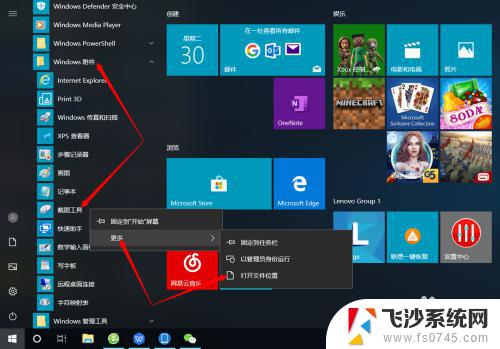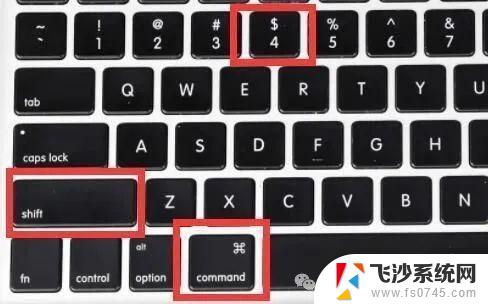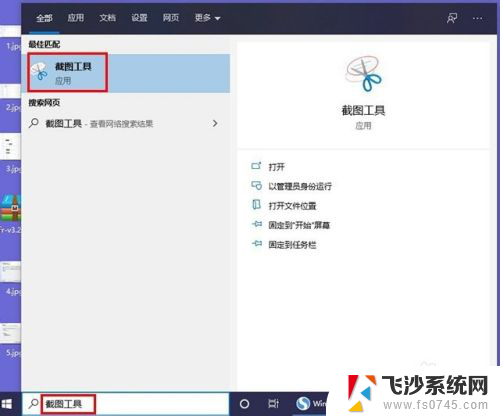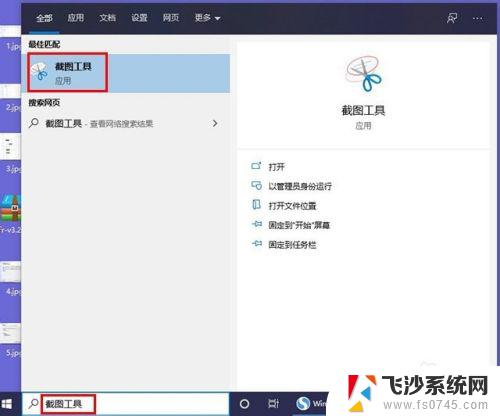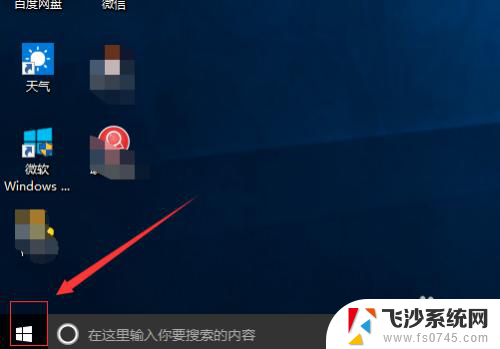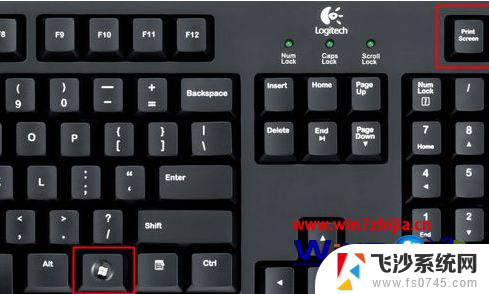电脑截图快捷键在哪里设置修改 如何在win10中设置截图工具的快捷键
更新时间:2023-10-19 11:04:34作者:xtyang
电脑截图快捷键在哪里设置修改,在如今数字化时代,截图已成为我们日常生活中不可或缺的一部分,无论是为了记录重要信息,还是与他人分享有趣的内容,截图都能为我们提供便利。有些时候我们可能对默认的截图快捷键不太习惯,或者希望根据个人需求进行定制。在Windows 10操作系统中,我们应该如何设置和修改截图工具的快捷键呢?接下来我们将一起探索这个问题。
操作方法:
1、点击【开始】,点击【设置】;
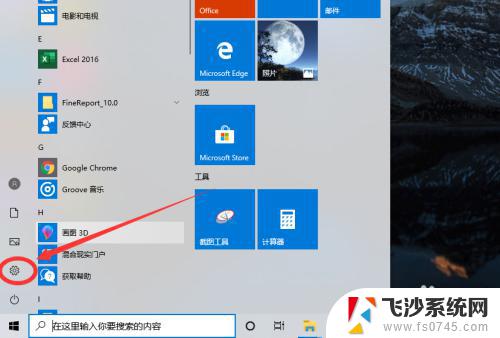
2、点击【游戏、截屏...】设置选项;
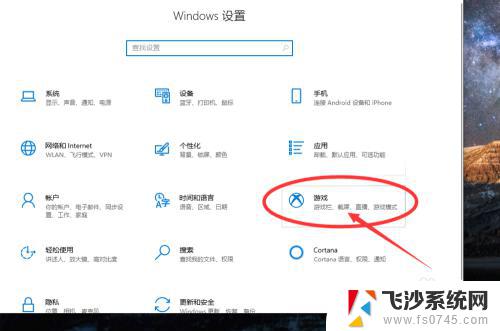
3、然后在输入框中设置自定义截屏快捷键;
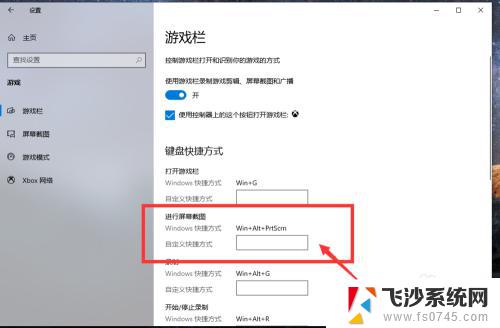
以上是电脑截图快捷键设置修改的全部内容,如果您遇到此类问题,可以按照本文的方法进行解决,希望这些方法能帮助到您。